구글 서치 콘솔 등록하는 방법
블로그 운영 시 해야 할 것들이 정말 많습니다. 초기 설정부터 시작해서 각종 사이트 가입은 뭐가 그리도 많은지 정신이 없죠. 그중에 오늘은 반드시 해야 하는 구글 서치 콘솔 등록 방법에 대해 알려드리도록 하겠습니다. 알려드리는 사항대로 따라 하시면 쉽게 등록하실 수 있습니다.

■ 구글 서치 콘솔이란
구글 서치 콘솔은 구글에서 웹사이트가 어떻게 보여지고 어떻게 검색해야 하는지를 알려주는 사이트로 검색해 보시면 구글 웹 마스터 도구에서 구글 서치 콘솔로 명칭이 변경된 것을 보실 수 있습니다. 여러 전문가와 개발자들도 활용하는 툴이라고 하니 한번 경험해 보도록 할까요?
■ 구글 서치 콘솔의 기능
구글 서치 콘솔의 기능으로는 여러 가지가 있는데요. 전문가와 비전문가, 디지털 마케터(seo), 그리고 우리 같은 블로거인 웹사이트 소유자들에게 유용한 기능을 제공해 주는 툴입니다.
1. 색인 생성 여부는 물론 색인의 상태를 점검하고 문제를 개선할 수 있도록 해줍니다.
2. 해당 사이트의 스팸이나 기타 문제를 발견하고 알려주어 해결을 유도합니다.
3. 구글의 웹사이트 노출 횟수나 실적을 보고해 줍니다.
4. 내 사이트에서 가장 인기 있는 콘텐츠를 추적해 줍니다.
5. 내 사이트의 상태가 어떠한지 데스크탑과 모바일에서 분석한 결과를 보여줍니다.
그 밖에도 제공되는 기능들은 여러 가지가 있기 때문에 일단 등록하셔서 사용해 보시는 것을 추천해 드립니다.
■ 구글 서치 콘솔 등록 방법
1. 먼저, 구글 검색창에 [구글 서치 콘솔]이라고 검색합니다. 그러면 나오는 첫 화면에서 도메인을 구매하여 사용하시는 분들은 도메인란에 URL을 입력하시고 티스토리 블로그를 운영하시는 분들은 URL접두어란에 티스토리 주소를 입력하시면 됩니다.
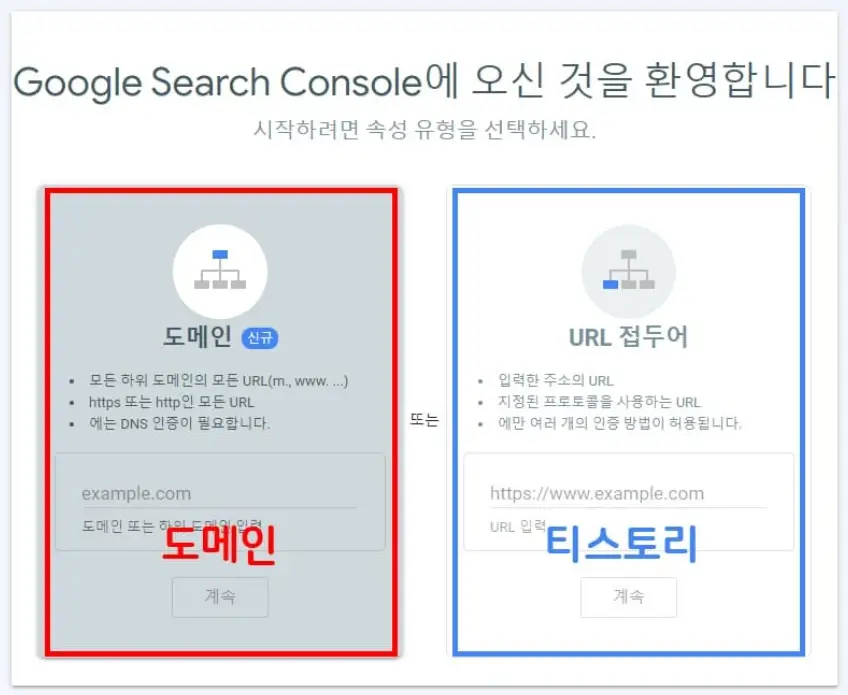
1. 그 다음은 소유권 확인을 해야하는 화면이 나옵니다. 여기서 해야 할 것은 [HTML 태그]를 복사하여 티스토리 블로그 HTML로 들어가 <head>와 </head> 사이에 붙여 넣어 주기만 하면 되는 것입니다.

2. 그러면 소유권 확인됨이라는 메시지가 뜨는데 사이트 등록이 완료된 것입니다.
3. 그다음은 사이트 맵 등록을 해야 하는데요. 구글 서치 콘솔 왼쪽에 있는 메뉴 중에서 sitemaps를 클릭해 줍니다. 그러면 내 티스토리 주소가 보이는데 주소 맨 끝부분에 sitemap.xml이라고 입력을 해주시고 제출 버튼을 눌러줍니다.
4. 그다음은 RSS를 등록해야 하는데 사이트 맵 등록 방식과 마찬가지로 주소 맨 끝부분에 RSS라고 입력을 해주시고 제출 버튼을 눌러줍니다.
지금까지 구글 서치콘솔 등록하는 방법에 대해 알려드렸는데요. 이제 구글에 나의 블로그가 노출될 준비를 마쳤습니다. 생소하여 초기 세팅하는 방법이 조금 어렵더라도 인내심을 가지고 도전해 보시기를 바라며 다른 유용한 정보들도 있으니 천천히 둘러보시면서 좋은 정보들 얻어 가시기를 바랍니다.
2023.03.10 - [웹, 블로그] - 블로그를 처음 시작할 때 이것 알아 두세요
블로그를 처음 시작할 때 이것 알아 두세요
블로그를 처음 시작할 때 이것 알아 두세요 요즘은 상당히 많은 사람이 개인 블로그를 하시는 것 같습니다. 대부분 티스토리나 워드 프레스, 네이버로 블로그를 운영하고 계실 텐데요. 블로그를
root-infor.com
'웹 블로그' 카테고리의 다른 글
| 구글 SEO 최적화 방법 이렇게 (0) | 2023.05.03 |
|---|---|
| 색인 생성 문제가 감지됨. 이렇게 해결하세요 (0) | 2023.04.21 |
| 티스토리 네이버 노출 이렇게 하세요 (0) | 2023.04.15 |
| 구글 애드센스 승인 손쉽게 받으세요 (0) | 2023.04.14 |
| 블로그를 처음 시작할 때 이것 알아 두세요 (0) | 2023.03.10 |




댓글